¿Quieres aprender a actualizar el TomTom en menos de 5 minutos y de forma gratuita?
Una de las cosas que hay que tener preparado y actualizado siempre es el mapa de carreteras en español, ya que casi siempre al utilizarlo de un año para otro suele haber cambios en los mapas, radares y puntos de interés.
Por eso vamos a enseñarte cómo actualizar los mapas del TomTom del navegador del coche con esta sencilla guía paso a paso. Lo único que necesitas es subirlo a casa, conectarlo al ordenador y hacer lo que te vamos a decir a continuación.
Actualizar mapas y radares de TomTom gratis
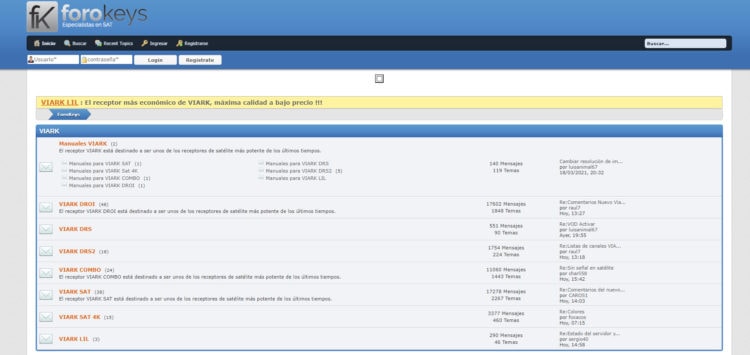
Si lo que quieres es no gastar ni un euro en actualizar los mapas del TomTom gratis debes hacerlo acudiendo a foros no oficiales. Esta forma de hacerlo no es recomendable porque no tienes ninguna garantía de que los mapas, radares o firmware que te puedes descargar sean los correctos y no estén manipulados.
Si aún así quieres probar este método vamos a contarte cómo hacerlo. Hay dos foros muy conocidos como son ForoKeys y Laradiobbs de donde puedes descargarte los mapas del TomTom para luego instalarlos en el navegador desde el PC.
Para poder hacerlo debes entrar en cualquiera de ellos y activar un nuevo usuario con tus datos personales, algo que es totalmente gratis y tardarás poco más de cinco minutos. Sólo necesitas un correo electrónico y una contraseña.
Deberás entrar en la sección correspondiente, descargar el mapa de TomTom gratis y el activador. Ten en cuenta que no todos los mapas valen para todos los modelos de navegador, por lo que tendrás que encontrar el que sea compatible con el tuyo.
⬇️ Descargar mapas de TomTom Gratis
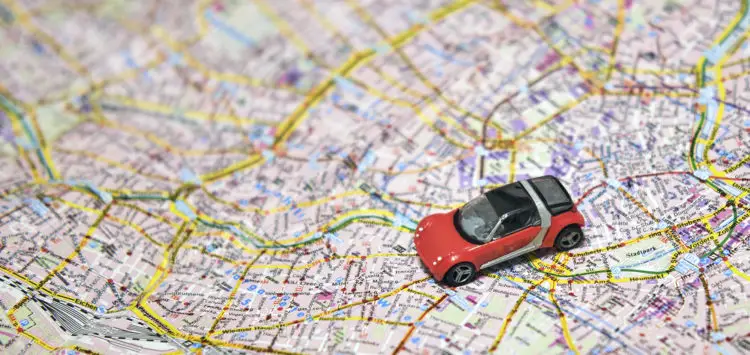
Lo primero que tienes que hacer es descargar los mapas de TomTom a tu ordenador. Para ello entra en cualquiera de los dos foros anteriores y regístrate para poder acceder a todos los archivos.
Luego tendrás que hacer una búsqueda (en la zona superior derecha puedes hacerlo) de los mapas de Europa o España para TomTom que te interesan. Hay varios posts en los que algunos usuarios comparten sus mapas de forma desinteresada y tan sólo tendrás que bajarlos al PC haciendo clic en ellos.
Te redirigirán a los principales gestores de descarga como Mega, Dropbox, Mediafire o 4Shared. En algunos casos para un solo mapa tendrás varios archivos zip que tienes que combinar descomprimiéndolos.
🗺️ Instalar Mapas de TomTom
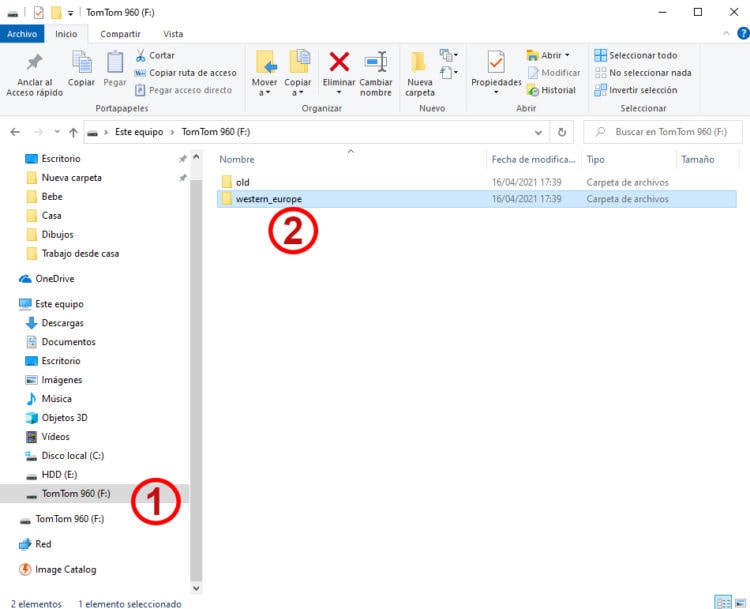
Una vez tienes localizado el archivo que te acabas de bajar en el ordenador debes conectar el GPS TomTom a tu PC a través de un cable USB. Abre el explorador de Windows y verás que tienes una nueva unidad de disco duro que es el almacenamiento interno del navegador.
Lo que tienes que hacer crear una nueva carpeta en el directorio raíz con el mismo nombre que el mapa de TomTom que has descargado. Por último debes poner todos los archivos del mapa dentro de esta nueva carpeta.
✅ Activar los mapas de TomTom
Para que todo funcione correctamente tienes que activar los mapas del GPS, algo que puedes hacer gratuitamente gracias a herramientas que puedes encontrar en ambos foros (Fastactivate BBSTools).
Una vez descargada la aplicación debes copiar el ejecutable en la unidad de almacenamiento que corresponde con el TomTom y ejecútalo. Sigue los pasos del asistente y ya tendrás todo listo para utilizarlos.
📡 Instalar los radares en TomTom gratis
Además de actualizar los mapas para TomTom gratis también podemos bajarnos los radares, de forma que siempre tengamos un chivato y no nos puedan poner ninguna multa, ya que nos avisa tanto de los radares fijos como de los móviles.
Para lograrlo debes descargar desde ForoKeys o Laradiobbs los archivos de los radares (de igual forma que hiciste lo de los mapas). Ten en cuenta que la zona de los radares se debe corresponder con alguno de los mapas que tengas en el navegador GPS para Android.
Una vez te hayas descargado en el ordenador todos los archivos (que tendrán un nombre parecido a «radares_iberia.ov2») tendrás que ir al explorador de archivos, navegar hasta encontrar la carpeta del mapa y meter dentro los archivos de los radares descomprimidos.
Actualizar TomTom con el software oficial
Si lo que quieres es actualizar los mapas y los radares a través del software oficial de TomTom, deberás hacer lo que te proponemos a continuación:
¿Qué se necesita para actualizar el TomTom?
Es importante tener en cuenta lo que necesitas para actualizar TomTom, que es únicamente lo siguiente:
- El navegador TomTom con el cable USB.
- La tarjeta de memoria donde se van a guardar los mapas, generalmente está incluida con el GPS Satelital.
- Ordenador de escritorio conectado a Internet y con sistema operativo Windows XP o versiones posteriores.
¿Cómo actualizar Tomtom?. Una vez tienes todo esto a mano debes saber que hay dos posibles métodos para actualizar tu software y mapas:
- MyDrive Connect
- TomTom Home
Para saber el método que tienes que utilizar hay que averiguar cuál es compatible con tu modelo de navegador GPS TomTom. Aquí tienes la lista de compatibilidades:
- TomTom Home
Los dispositivos que hay que actualizar con TomTom Home son las familias NAV1 y NAV2 (modelos de TomTom antiguos), que son los siguientes:
- Tomtom Start / Start² / Start Classic
- Tomtom One / XL / XXL
- Tomtom GO Classic / 300 / 500 / 700
- Tomtom GO 510 / 520 / 530 / 540 / 630 / 710 / 720 / 730 / 740 / 750 / 910 / 920 / 930 / 940 / 950 Live
- Tomtom Rider 1 / Rider 2ª Edition / Urban Rider
- MyDrive Connect
Los dispositivos que hay que actualizar con el software MyDrive Connect son las familias NAV3, NAV4 y NAV5, que son los siguientes:
- Tomtom Start 20 / 25 / 40 / 50 / 60
- Tomtom Via 110 / 120 / 120 Live / 125 / 125 Live / 130 / 135
- Tomtom GO LIVE 820 / GO LIVE 825 / GO Live 1000 / GO Live 1005 / GO Live 1015
- Tomtom GO 40 / 50 / 51 / 60 / 61 / 400 / 500 / 510 / 600 / 610 / 5000 / 5100 / 6000 / 6100
- Tomtom Rider 40 / 400 / 400 Premium
¿Cómo saber cuál es el modelo de mi TomTom?
Al lado del conector USB de carga encontrarás el modelo que tiene tu navegador GPS.
Otra forma de conocer el modelo es a través del número de serie que puedes encontrar en la caja de compra o impreso en el propio navegador. Lo que tienes que hacer es ir a este sitio web y escribirlo en la barra de búsqueda.
Método 1: Actualizar TomTom con MyDrive Connect
A lo largo de esta guía vamos a enseñarte varios métodos para poder actualizar el software y los mapas de tu GPS TomTom. En este primer método vamos a ver una aplicación compatible con la mayoría de los GPS de la marca TomTom como es MyDrive Connect.
A modo de introducción te dejamos el siguiente vídeo en inglés (Tomtom get started en español y gratis), donde hay un resumen de lo que debes hacer. De todos modos nosotros te lo explicamos paso a paso más bajo.
Ahora vamos a explicarte cómo se actualiza en Windows y en Mac. Aquí tienes todo explicado y detallado:
1. Actualizar TomTom en Windows
Lo primero que debes hacer para actualizar tu TomTom es descargar la aplicación MyDrive Connect en el ordenador e instalarlo.
Una vez tienes descargada la app, ahora tienes que hacer lo que te ponemos a continuación:
Paso 1 Instala MyDrive Connect
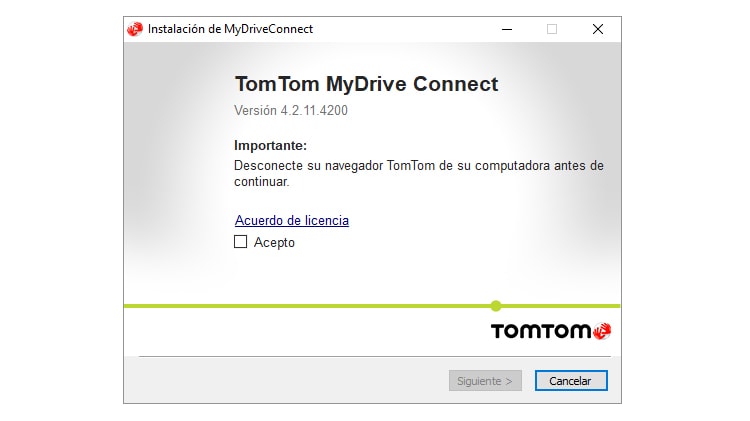
Abre el instalador de MyDrive Connect que has descargado en el paso anterior y sigue el asistente de instalación para dejarlo completamente instalado en tu PC. Una vez instalada la aplicación ábrela en tu escritorio. Si no tienes la última versión, el software te pedirá que actualices. Sólo tardará unos segundos y es gratis.
Paso 2 Inicia sesión en MyDrive Connect
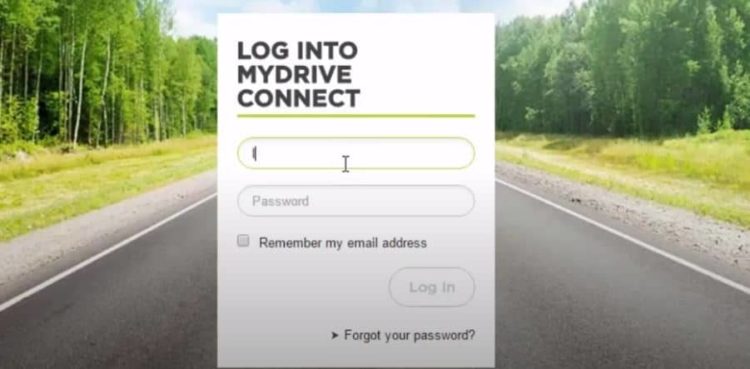
Ahora debes conectar el navegador a tu PC por medio del cable USB.
La aplicación te dice que es necesario que introduzcas tu correo electrónico con su contraseña; luego presiona en iniciar sesión.
Paso 3 Actualizar los mapas de TomTom gratis
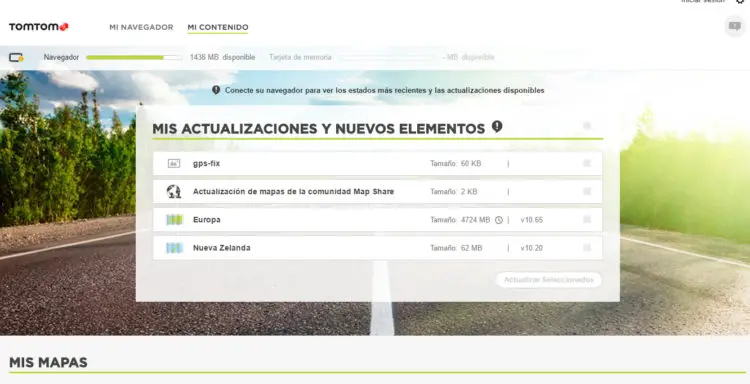
Ahora te va a mostrar las actualizaciones que hay disponibles para tu navegador GPS, así que elige las que te interesan.
En ese menú puedes seleccionar:
- Mapas de navegación, si alguno tiene versiones más nuevas disponibles
- Software del TomTom
- Radares (si lo tenemos contratado)
- Voces de navegación
Si lo que quieres es actualizar los mapas gratis del GPS debes seleccionarlos y luego elegir la opción en «Actualizar dispositivo». Espera unos segundos hasta que haya acabado el proceso y tengas los mapas completamente actualizados.
¿Cómo tener mapas de por vida?
Si deseas actualizar los mapas de TomTom completamente por siempre, se han diseñado algunas versiones que tienen un cierto coste. Esto quiere decir que puedes tener las actualizaciones de los mapas en España de forma permanente con sólo realizar la compra una vez dentro del programa MyDrive Connect.
2. Actualizar TomTom en un Mac
En el caso de que tengas un ordenador Mac, la instalación de MyDrive Connect es un poco distinta, aunque no demasiado.
Paso 1 Descarga MyDrive Connect
Al igual que en el caso de Windows, lo que debes hacer es descargar el instalador de la aplicación que puedes encontrar en este enlace.
Paso 2 Instala MyDrive Connect
Una vez lo tienes descargado es hora de empezar la instalación. Para ello lo que debes hacer es llevar el archivo con extensión .dmg al icono de «Aplicaciones» del ordenador. De esta forma comenzará el asistente de instalación que acabará en pocos minutos.
Cuando hayas acabado se iniciará el programa de forma automática. Si no tienes la última versión, ésta se instalará automáticamente.
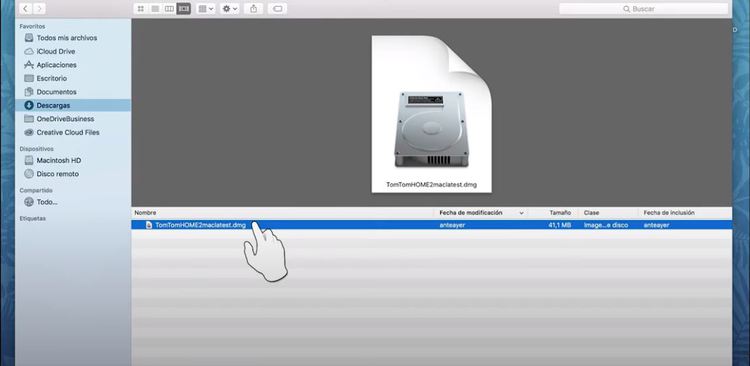
Paso 3 Inicia la aplicación
Conecta el navegador al Mac y abre el software MyDrive Connect y registra una nueva cuenta de usuario si no tienes aún.
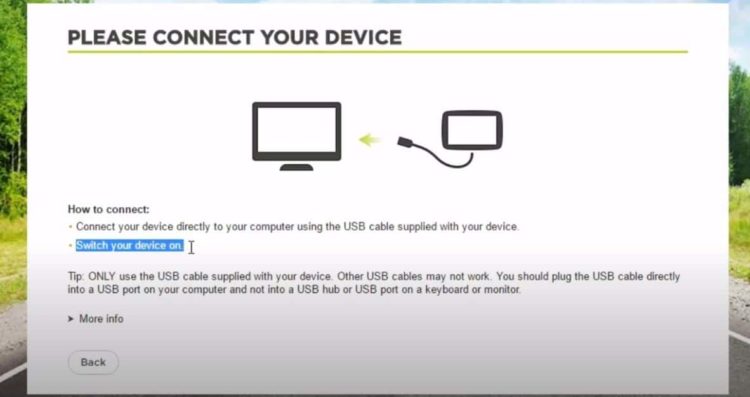
Paso 4 Actualiza el navegador
En la pantalla aparecerán todas las cosas que puedes descargar, tales como mapas, voces o la actualización del firmware que lleva el navegador TomTom.
Selecciona aquellas que te interesan y pulsa sobre «Actualizar seleccionados«.
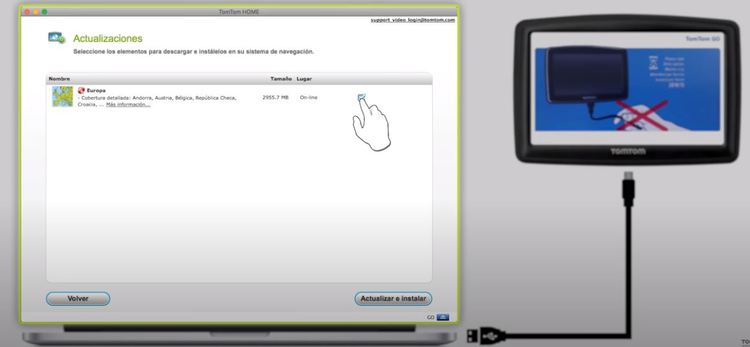
Método 2: Actualizar el GPS con TomTom Home
Otro de los métodos para actualizar GPS TomTom es descargando TomTom Home. Este sistema es para navegadores más antiguos y es básicamente igual que con MyDrive Connect, sólo que tienes que descargar el programa TomTom Home.
1. Actualizar TomTom en Windows
Si tienes un ordenador con Windows debes seguir estos pasos:
Paso 1 Instala TomTom Home
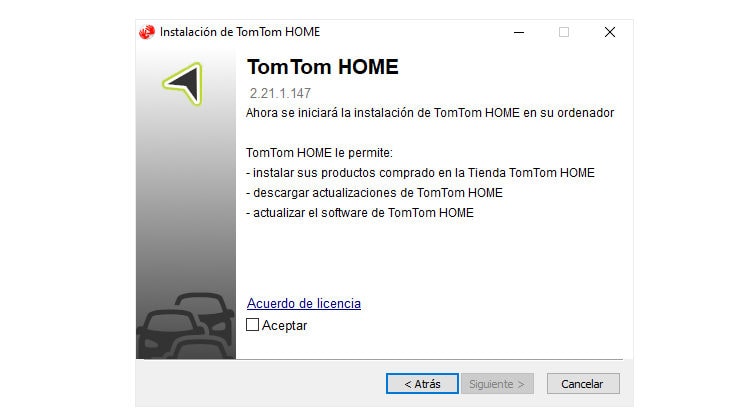
Una vez has descargado el programa desde el link anterior abre la aplicación por primera vez de forma que puedas escoger el idioma que quieras y presiona en OK. Se iniciará el asistente de instalación InstallShield de la aplicación TomTom Home.
Acepta los términos legales ya que es algo indispensable para actualizar el TomTom. Luego, presiona en el botón Siguiente y comenzará se instalará en la carpeta estándar o si quieres personalizarla te da la opción de guardarlo en otra diferente.
Para acabar el proceso simplemente pulsa en el botón «Instalar» y tendrás que esperar unos segundos a que termine el proceso.
Paso 2 Inicia sesión en TomTom Home
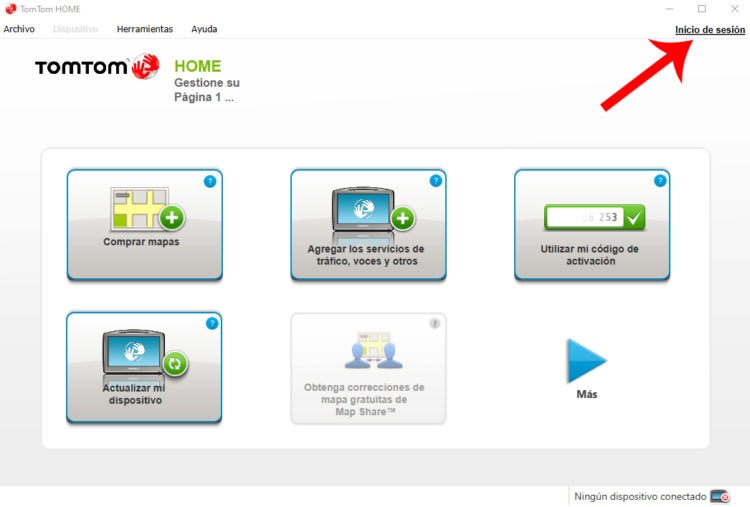
En la esquina superior derecha verás un botón que dice «Inicio de sesión«, haz clic en él y en la nueva ventana emergente deberás introducir tu usuario y contraseña. Si no los recuerdas tienes un botón llamado «Ha olvidado su contraseña» o puedes crear una cuenta nueva en caso de que no la tuvieras.
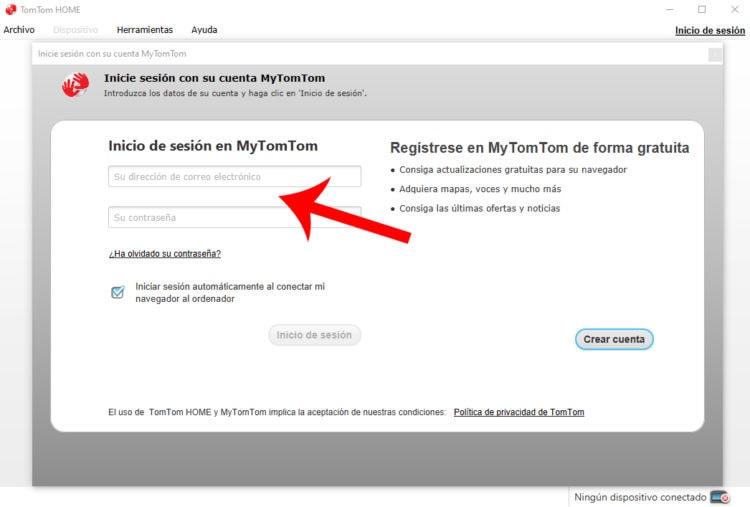
Termina el proceso de identificación pulsando el botón «Inicio de sesión«.
Paso 3 Actualiza los mapas, radares y puntos de interés
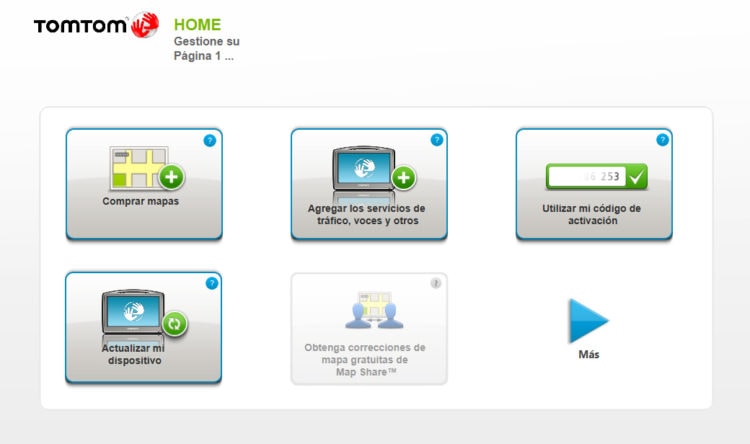
Una vez has iniciado sesión ya puedes actualizar el GPS Tomtom o lo que quieras. Lo primero que tienes que hacer es conectar el navegador TomTom al PC por medio de un cable USB y ya puedes hacer un montón de cosas: comprar nuevos mapas para tu navegador, actualizar el firmware del GPS, contratar servicio de radares, nuevas voces o hacer copias de seguridad.
2. Actualización navegador GPS en Mac
Si tienes un equipo Mac, a continuación te explicamos cómo actualizar tu TomTom, con tan sólo seguir los pasos que tienes a continuación:
- Luego, debes seleccionar Finder, un icono en el escritorio.
- Dentro del menú del Finder, arriba en la pantalla, pulsa en la opción Ir para seleccionar la siguiente Descargas. Allí se va a abrir la carpeta de tus descargas.
- Presiona doble clic en la opción TomTomHOME2maclatest.dmg.
- Seguidamente, doble clic en MacLatest.pkg, se mostrará el instalador TomTom HOME.
- Presiona en Continuar, aceptando todos los términos de la licencia del software.
- Después de este proceso, ya es posible la instalación. Te va a solicitar la contraseña de administrador, si no eres el administrador.
- Finalmente, pulsa en Instalar software y el proceso de actualizar mi TomTom tardará únicamente unos segundos.
Instalar radares en tu TomTom

A la hora de descargar la versión más reciente del mapa de radares debes asegurarte que tenga compatibilidad con tu modelo de GPS, debido a la gran cantidad de marcas y modelos de estos terminales.
La mejor forma de no equivocarse en mediante la descarga del archivo que contiene los radares que puedes encontrar en el sitio web oficial. Hay dos modos de suscripción:
- Mensual: 2,99 €
- Anual: 29,99 €
Elige la que más te convenga y descarga el archivo. Luego procede a la extracción del archivo ZIP en una carpeta. Dentro de dicha carpeta hay tres tipos de ficheros:
- Ficheros .bmp, este almacena el icono del radar.
- Ficheros .ogg, aquí se guarda el audio del pre aviso.
- Ficheros .ov2, guarda las coordenadas GPS, aquí almacena los radares.
Después conecta el cable USB del GPS TomTom al PC de escritorio. Al conectarlo al cable USB, el navegador GPS preguntará si queremos conectar con el PC, presiona en «SI». Al finalizar, debe aparecer una unidad de disco nueva en “Mi Pc” o en el modo “Mi Equipo”.
Ahora debemos copiar estos ficheros en la carpeta del mapa dentro del navegador GPS.
- Para ello entra en esta nueva unidad de disco y busca en la lista de carpetas el mapa que tenemos instalado donde quieres poner los radares.
- Abre la carpeta de dicho mapa y copia dentro de él los 3 tipos de ficheros: .bmp, .ov2 y .ogg.
- Al finalizar el copiado de los archivos desconecta tu dispositivo GPS de manera segura e inicia el GPS. Por último, desconecta el cable USB, tanto del ordenador de escritorio como del GPS.
Por último sólo tienes que configurar en tu TomTom si queremos que muestren los nuevos PDI y, además si queremos que nos notifique si se nos presentan en el camino algunos de los radares nuevos instalados.
Consejos para actualizar los mapas de TomTom
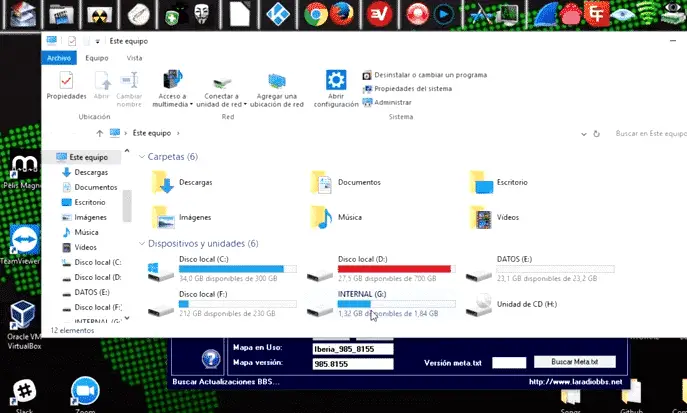
Estos son algunos de los consejos para actualizar TomTom:
🤔 Métodos alternativos:
Como en la mayoría de los casos, hay algunos métodos que son engañosos y que te dicen que es posible actualizar gratis. No es de nuestra responsabilidad el uso que los usuarios le den a dichos mapas descargados.
Lo más recomendable es actualizar tu TomTom por medio de las páginas oficiales y originales, debido a que va a ofrecer soporte de calidad y las mejores actualizaciones de la aplicación, igualmente si no lo haces se comete un acto ilegal, y de eso no nos podemos hacer responsables.
♻️ Actualice a menudo:
Debido a que, constantemente las carreteras van cambiando, lo más recomendado es actualizar los mapas cada vez que sea posible, una vez al mes como mínimo, debes repetir los pasos que se explicaron anteriormente para actualizar TomTom.
Gracias a las actualizaciones vas a poder estar al tanto del cambio de las carreteras, evitando así perderte en el camino.
🦺 Seguridad al volante:
Use el GPS antes de encender el vehículo, ya que al empezar a conducir trata de evadir los entretenimientos en el camino.
Esto se debe a que la manipulación del GPS cuando conduces está penado por las leyes, además es posible que pierdas 4 puntos del carnet.
Recomendamos seguir las normas de circulación, como usar el cinturón de seguridad, no conducir al consumir alcohol, prudencia en velocidad, ni manipules el dispositivo móvil cuando estés al volante.
De igual manera, debes actualizar tu TomTom para evitar cualquier inconveniente en tu recorrido.
Aquí tienes más artículos que relacionados con este post y que te pueden interesar:
- Descarga las mejores aplicaciones de GPS satelital gratis para iOS y Android
- Localizar un número de celular por satélite gratis
- Cómo rastrear un celular por Internet sin programas
- Cómo rastrear un celular apagado Android, iPhone o Samsung

Javier es ingeniero de telecomunicaciones, especialista en nuevas tecnologías, informática y telefonía móvil. CEO de Tecnobeta a tiempo completo, tiene un especial interés en compartir las últimas noticias del sector.



